亲爱的电脑迷们,你是否也遇到过这样的烦恼:更新完Windows 10系统后,电脑竟然开不了机了?别急,今天就来给你详细解析一下这个问题,让你轻松解决开机难题!
一、问题分析:为何更新后电脑开不了机
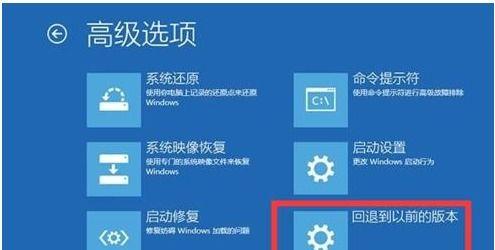
首先,我们要弄清楚,为什么更新完Windows 10后电脑会开不了机。原因有很多,以下是一些常见的原因:
1. 系统更新失败:在更新过程中,如果网络不稳定或者系统文件损坏,可能会导致更新失败,进而导致电脑无法开机。
2. 驱动程序不兼容:更新后的系统可能需要新的驱动程序,如果驱动程序不兼容,电脑自然无法正常启动。
3. 硬件故障:有时候,电脑硬件故障也会导致无法开机,比如内存条松动、硬盘损坏等。
4. BIOS设置错误:在BIOS设置中,如果某些选项设置错误,也可能导致电脑无法开机。
二、解决方法:让你轻松恢复开机

了解了原因后,接下来就是解决方法了。以下是一些实用的解决技巧:
1. 重启电脑:有时候,电脑只是因为卡死或者死机而无法开机。这时,你可以尝试重启电脑,看看问题是否解决。
2. 安全模式启动:如果重启无效,可以尝试进入安全模式。在开机时,按下F8键(或Del键、Esc键等,具体取决于你的电脑型号),选择“安全模式”启动。进入安全模式后,你可以尝试修复系统或检查硬件。
3. 恢复系统:如果之前有备份系统,可以尝试恢复系统。在安全模式下,选择“系统还原”,然后按照提示操作。
4. 检查驱动程序:进入安全模式后,检查是否有不兼容的驱动程序。如果有,尝试更新或卸载这些驱动程序。
5. 检查BIOS设置:进入BIOS设置,检查硬盘启动顺序、启动设备等选项是否设置正确。
6. 重装系统:如果以上方法都无法解决问题,最后的选择就是重装系统。在重装之前,请确保备份重要数据。
三、预防措施:避免更新后电脑开不了机

为了避免更新后电脑开不了机,我们可以采取以下预防措施:
1. 确保网络稳定:在更新系统时,请确保网络稳定,避免因网络问题导致更新失败。
2. 备份系统:在更新系统之前,请备份重要数据,以防万一。
3. 更新驱动程序:在更新系统之前,确保所有驱动程序都是最新版本。
4. 检查硬件:在更新系统之前,检查电脑硬件是否正常,避免因硬件故障导致无法开机。
5. 谨慎操作BIOS设置:在BIOS设置中,请谨慎操作,避免设置错误。
亲爱的电脑迷们,以上就是关于更新完Windows 10电脑开不了机的详细解析。希望这篇文章能帮助你解决问题,让你的电脑重新焕发生机!如果还有其他疑问,欢迎在评论区留言交流。祝大家使用电脑愉快!





